本文操作环境:Windows7系统,Microsoft Office Word2010版本,Dell G3电脑。
Word清除文字背景底色的方法:
1、首先打开你需要调整的word文档,比如我这个文档里的某段文字,就有蓝色背景
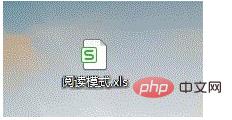
2、点开顶部菜单栏的“设计”
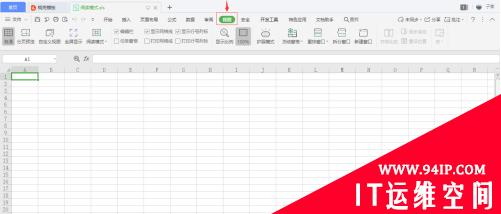
3、点击“页面边框”
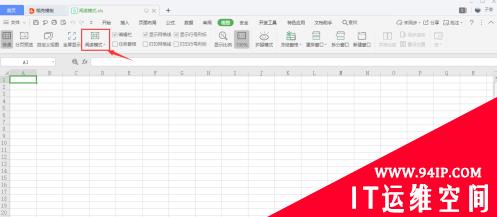
4、点击“底纹”
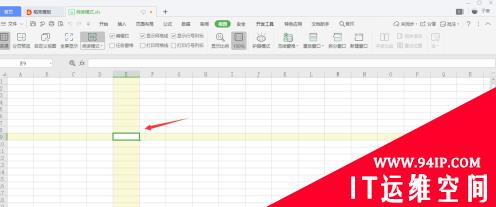
5、可以清楚的看到这里有图案样式
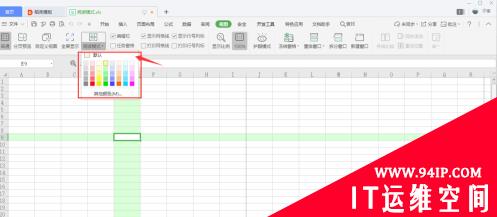
6、样式那里选择“清除”,然后底部运用那里,文字还是段落,根据自己来
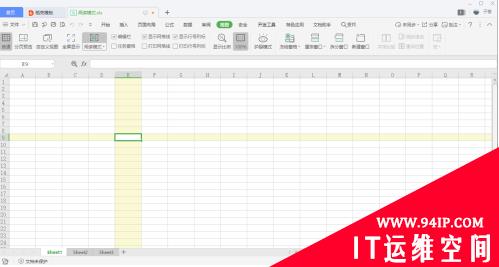
7、记住,第一步需要先选中需要调整的文字哈,可以看到文字背景颜色已经没有了

转载请注明:IT运维空间 » windows » Word如何清除文字背景底色 word如何清除文字背景底色和背景





















发表评论